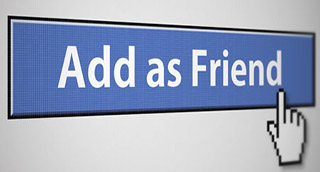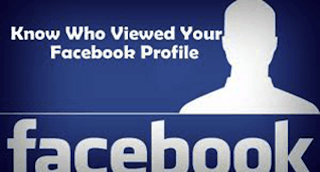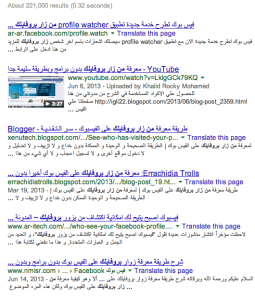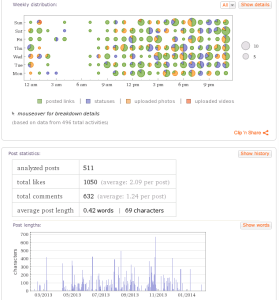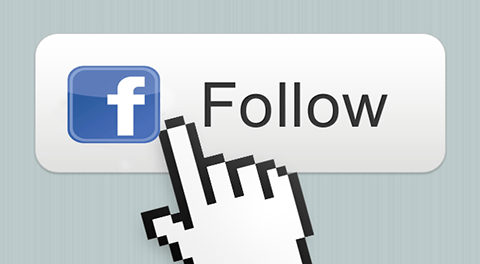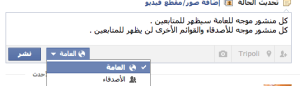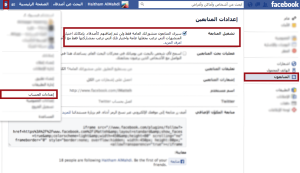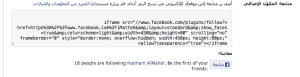نتفق جميعاً على ان فيس بوك واحد من أكبر الشبكات الإجتماعية في الوقت الحالي ، الكثير يستخدمون الموقع لعدة اغراض ، الشركات المؤسسات النوادي والكثير يسوقون لمنتجاتهم عبر فيس بوك ، ومنهم من يستخدمه لاجل التواصل مع العائلة والأصدقاء فقط ، لذلك تصلك احياناً اضافات من اشخاص لاتعرفهم ، وربما تصلك اضافات كثيرة ، ولسبب ما تودّ ان تكون محدودة ضمن نطاق محدود ، بحيث تصلك اضافات من أشخاص تعرفهم ، أو يشترك أخرون معك في معرفتهم .
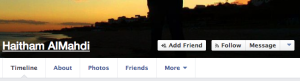
كيف يمكن إخفاء زر الإضافة على العموم ؟
فيس بوك يتيح لنا اخفاء أو حجب زر اضف صديق – Add friend عن كل مستخدمي فيس بوك .
الخطوة الأولى
اضفط على رمز القفل على يسار الشاشة – اعدادات الخصوصية :
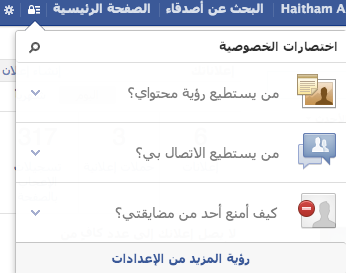
الخطوة الثانية
اضغط على من يستطيع الإتصال بي ؟
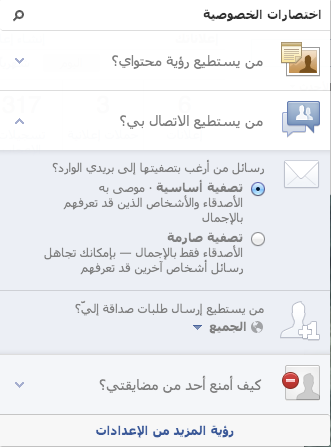
الخطوة الثالثة
خيار من يستطيع ارسال طلبات صداقة إليّ ؟ ، من هذا الخيار يمكنك تحديد اذا ما كنت تود استقبال طلبات صداقة من أي شخص أو بشكل محدود بمعنى من يشترك معك بالأصدقاء .
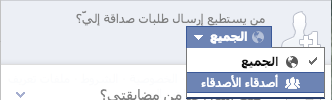
بعد تفعيل الخاصية اصبح حسابك لا يحتوي على زر اضافة صديق .